Si necesitas ayuda con la contraseña de una red Wi-Fi
Si no sabes o no recuerdas la contraseña de una red Wi-Fi, estas soluciones pueden ayudarte.
Identificar una red protegida por contraseña
Si una red Wi-Fi tiene un junto a su nombre, es una red protegida por contraseña. Las contraseñas Wi-Fi distinguen entre mayúsculas y minúsculas, así que asegúrate de escribir los caracteres correctos en mayúsculas o minúsculas.
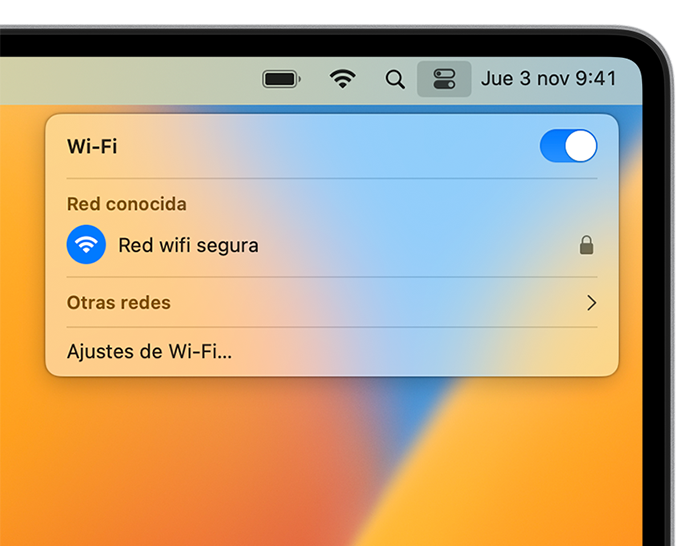
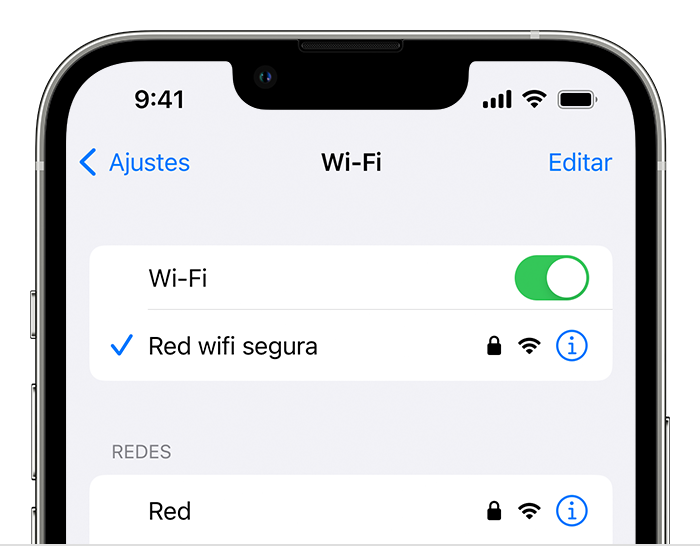
Obtén la contraseña Wi-Fi desde otro dispositivo
Otros dispositivos Apple que se han unido a la red Wi-Fi pueden compartir la contraseña de la red contigo. O bien, puedes usarlos para ver o copiar la contraseña.
Obtener la contraseña de otro iPhone o iPad
Obtener la contraseña de otro Mac
Compartir la contraseña desde el Mac
O bien, copia la contraseña si el Mac está usandomacOS Ventura o versiones posteriores:
Selecciona el menú Apple > Ajustes del Sistema.
Haz clic en Red en la barra lateral y, luego, haz clic en Wi-Fi a la derecha.
Desplázate hacia abajo y haz clic en Avanzado para abrir la lista de redes conocidas.
Haz clic en el junto al nombre de la red y, a continuación, elige “Copiar contraseña”.
Pega la contraseña en otro lugar para verla. Si ambos dispositivos son tuyos, es posible que puedas usar el Portapapeles Universal para pegar la contraseña directamente en el otro dispositivo.
Consultar la contraseña Wi-Fi en otros lugares
Si administras el enrutador Wi-Fi y puedes iniciar sesión en su página web o app de administración, ahí puedes ver o cambiar la contraseña de la red.
Si estás usando una red Wi-Fi pública en una biblioteca, hotel, empresa u otro espacio compartido, pide ayuda a un miembro del personal o busca carteles u hojas de información que muestren el nombre y la contraseña de la red. Puede que algunas redes Wi-Fi públicas te pidan que inicies sesión después de unirte a la red.
Mira si hay una etiqueta en el router Wi-Fi, consulta la documentación del router o comprueba la persona o el proveedor de Internet que configuró el router dejó una hoja de información. Estas ubicaciones pueden mostrar el nombre de red predeterminado (o SSID) y la contraseña (o clave de red), que podrían seguir en uso.
Consulta con la persona o el proveedor de Internet que configuró el router. O bien, consulta con el fabricante del router. Es posible que puedan ayudarte a recuperar la contraseña o restablecerla.
Olvida la red Wi-Fi y únete a ella de nuevo
Si tu dispositivo ya se había unido a la red y ahora quieres que se una con una contraseña diferente, olvida la red Wi-Fi y únete a la red de nuevo. Cuando vuelvas a unirte a la red, se te pedirá que introduzcas la contraseña actual.
